MFC-L9577CDW
Veelgestelde vragen en probleemoplossing |
Papier in de multifunctionele lade (Multif. lade) plaatsen
Wanneer u een ander papierformaat en -type in de lade plaatst, moet u ook de instelling voor het papierformaat en -type op de machine of computer wijzigen.
- Normaal papier
- Briefhoofdpapier
- Gekleurd papier
- Dun papier
- Dik papier
- Kringlooppapier
- Bankpost
- Glanzend papier
- Til de steunklep op zodat het papier niet van de documentuitvoer met bedrukte zijde naar beneden valt.

- Open de multifunctionele lade en laat deze voorzichtig zakken.

- Trek de steun van de multifunctionele lade (1) naar buiten en vouw de klep (2) open.

- Verschuif de papiergeleiders van de Multif. lade zodat het te gebruiken papier er precies doorheen past.

- Zorg ervoor dat het afdrukoppervlak in de Multif. lade naar boven gericht is.

- Zorg ervoor dat het papier zich onder de maximumaanduiding (1) bevindt.
- Plaats de voorste rand van het papier (bovenkant van het papier) tussen de pijlen
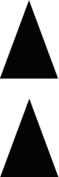 en
en  (2).
(2). - Wanneer u glanzend papier gebruikt, plaatst u maar één vel tegelijkertijd in de Multif. lade om te voorkomen dat papier vastloopt.
- Wanneer u briefhoofd- of voorbedrukt papier gebruikt, plaats u het papier correct georiënteerd.

 Verwante informatie: Instellingen van de machine wijzigen om af te drukken op briefhoofdpapier of voorgedrukt papier met de multifunctionele lade
Verwante informatie: Instellingen van de machine wijzigen om af te drukken op briefhoofdpapier of voorgedrukt papier met de multifunctionele lade
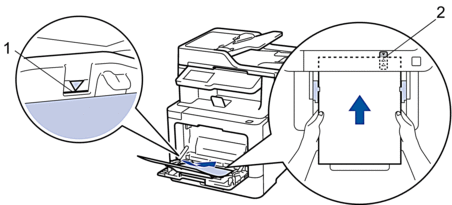
Feedback
Geef hieronder uw feedback. Aan de hand daarvan kunnen wij onze ondersteuning verder verbeteren.
